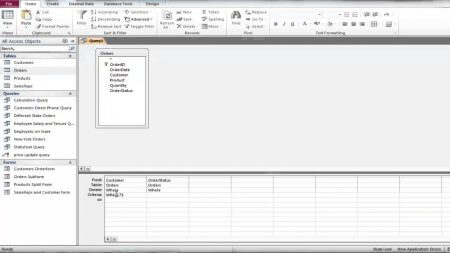Создание запроса на удаление в Access
Запрос на удаление в Access позволяет отфильтровать необходимые записи и удалить их из базы данных в один клик. Принцип его создания аналогичен с запросом на обновление, но стирая информацию из связанных таблиц, необходимо следить за тем, чтобы действия не нарушили общую целостность данных.
Так, если в Access между таблицами существует связь «один-ко-многим», то не следует удалять поля из раздела «один», если у них есть связь с записями из таблицы «многие». Процесс удаления должен происходить наоборот. Для упрощения этого действия существует опция «Каскадное удаление связанных записей», которой следует пользоваться при добавлении связей. Подобную команду удобно применять к базе «Заказы» и «Заказано». Ведь если потребуется удалить какой-либо товар, логичным будет и деактивирование всех заказов по данной позиции.
Пошаговая инструкция
- Для создания можно воспользоваться существующим запросом на добавление, откройте его в режиме Конструктора.
- Для преобразования следует выбрать пункт «Запрос/Удаление» после чего в бланке появится строчка с соответствующим названием.
- Значение «Из» в первом столбце указывает на таблицу, в которой будут стираться записи.
- Второй столбик содержит параметр «Условие», демонстрирующий критерии при которых будет работать данная функция.
- Кликните на кнопку «Запуск», после чего на экране появятся сообщения о подтверждении удаления информации. Если вы хотите отменить действие, следует нажать «Нет», как только вы щелкните по кнопке «Да» - вернуть информацию уже будет невозможно.
- Этот запрос на удаление в Access можно сохранить и использовать его в других необходимых случаях.
Обратите внимание, что каскадное удаление подходит не для всех связанных таблиц. Так, после увольнения сотрудника, вам следует стереть всю информацию о нем, однако это не должно повлиять на сведения из базы заказов, которые были обработаны и приняты человеком. Чтобы подобная проверка целостности данных выполнялась всегда – поставьте «птичку» возле команды «Обеспечение целостности данных».